华为电脑录入指纹的步骤是什么?
6
2025-03-25
在数字化时代,尽管流媒体和数字内容的观看变得越来越普遍,但许多人仍然保有对物理媒体,尤其是碟片的偏爱。或许您家中有一张老旧的家庭视频或者音乐碟片,想要在电脑上播放。本文将详细介绍多种电脑播放碟片声音和视频的方法,并提供一些实用的技巧和解决方案,让操作更简单、顺畅。
开始之前,务必确认您的碟片是否完好无损,以及电脑是否具备播放碟片的硬件和软件条件。
1.1碟片类型与电脑光驱兼容性
确保您的碟片类型(如DVD、CD等)与电脑光驱的类型相匹配。一些现代电脑可能没有内置DVD光驱,而是使用USB端口的外部光驱。确认您能访问碟片上的所有功能,如音频、视频和交互式菜单。
1.2安装必要的播放软件
现代操作系统可能需要额外的软件来播放碟片中的内容。Windows10系统推荐使用第三方播放器如VLCMediaPlayer或PowerDVD,而MacOS用户可使用VLC或自带的DVD播放器应用。
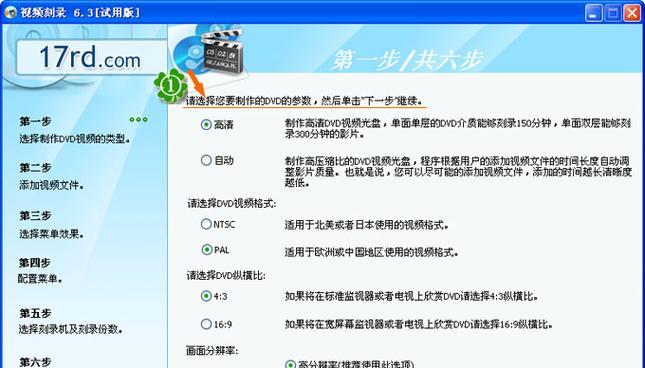
2.1使用内置播放软件播放碟片
对于Windows系统:
1.将碟片放入光驱。
2.系统可能会自动弹出一个窗口,提示您选择一个程序来播放碟片。如果您可以看到一个可用程序列表,请选择“DVD播放器”或“WindowsMediaPlayer”。
3.如果没有反应,打开“我的电脑”,找到带有DVD标志的光驱驱动器图标,双击打开。通常软件会自动开始播放。
4.如果依旧没有反应,您可能需要手动运行播放软件并选择播放碟片。在WindowsMediaPlayer右击,选择“播放”。
对于Mac系统:
1.将碟片放入光驱。
2.MacOS通常会自动识别碟片并弹出窗口,您可以选择用DVD播放器软件打开。
3.如果没有自动打开,可以在Finder中打开DVD,双击DVD图标,或者直接在应用程序中找到“DVD播放器”并打开。
4.如遇到任何问题,确保您的Mac设置可以读取任何来源的碟片。
2.2使用第三方播放软件
如果内置播放软件无法满足需求,或者您需要更多的功能,以下是使用第三方软件播放碟片的方法:
1.下载并安装第三方播放软件。以VLCMediaPlayer为例,前往官网下载安装包并安装到您的电脑上。
2.打开第三方软件,通过菜单栏选择“媒体”>“打开光盘”。
3.在弹出菜单中,选择您的光驱设备,并选择是否打开DVD菜单或直接播放视频。
2.3问题解决:无法播放碟片
如果遇到无法播放碟片的情况,根据错误提示做以下检查:
确认碟片是否严重划伤或存在物理损坏。
尝试在其他电脑或光驱上播放碟片,以排除光盘本身问题。
更新或重新安装播放软件。
检查电脑的驱动是否更新到最新版本。
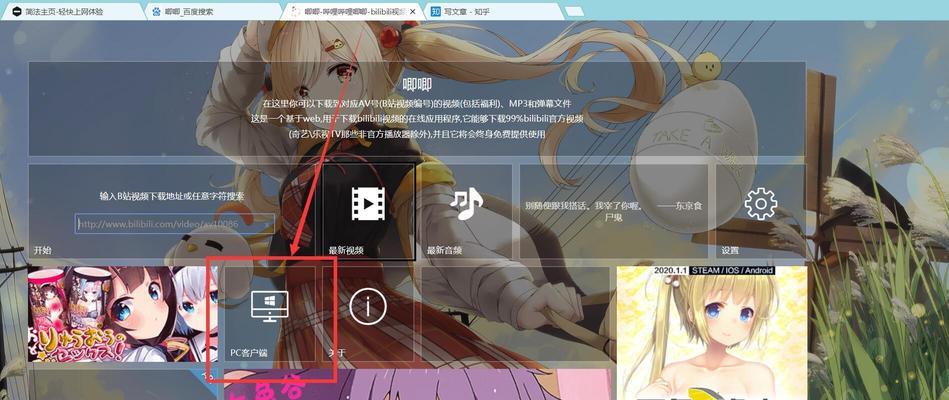
3.1管理与整理碟片内容
建议您使用播放软件提供的数据库功能来管理您的碟片收藏。在VLC中您可以为每张碟片添加标题、标签和封面,便于日后寻找和分类。
3.2自定义播放设置
许多播放软件允许您自定义播放设置,例如调整字幕样式、切换音轨和调整视频输出。熟悉这些高级功能可以让您的播放体验更加个性化。

电脑播放碟片声音和视频通常并不复杂,通过上述步骤,您应该能够在大部分电脑上播放您珍藏的碟片。请确保碟片保存得当,并在遇到问题时,按照提供的解决方法进行排查。享受您的观影或听音体验吧!
版权声明:本文内容由互联网用户自发贡献,该文观点仅代表作者本人。本站仅提供信息存储空间服务,不拥有所有权,不承担相关法律责任。如发现本站有涉嫌抄袭侵权/违法违规的内容, 请发送邮件至 3561739510@qq.com 举报,一经查实,本站将立刻删除。